Kako odstraniti mapo DriverStore v sistemu Windows

- 3058
- 830
- Miss Sherman Lind
Pravzaprav bi moral pri delu na računalniku in to velja za začetnike in izkušene števce, vsak zase bi moral razumeti eno preprosto, a nespremenljivo resnico. Osebni računalnik je odprt sistem, no, takšna odločitev je bila sprejeta v daljnih 70 -ih, Bill Gates pa s svojim klicem: "Računalnik vsake gospodinje" - v ogenj je dodal le olje. Z drugimi besedami, vse je javno na voljo, karkoli je mogoče spremeniti. Od tod tudi vdrte banke po vsem svetu, od tod tudi nenehno "leteči" sistemi po enem pritiskanju na tipko.

Zaključek v tej situaciji lahko sklenete na naslednji način - če niste prepričani, če ne poznate namen mape ali datoteke (in to je običajna stvar, velika večina datotek - zakaj so namenjene v programskem sistemu , zlasti Windows, ne vemo), potem v nobenem primeru ni mogoče izbrisati.
No, res, zakaj odstraniti mapo Drivestore, tudi če je njegova velikost lahko prevelika - skoraj 20 GB. Za čiščenje diska?! Torej, imate trdi disk 800 GB in 100-200! Zakaj odstraniti mapo, če o njej ne veste ničesar.
Zato je zaključek naslednji - nikakor ne same mape, niti njegove vsebine ni mogoče odstraniti!
Nadaljujemo pogovor o odstranitvi
Kljub temu, kot je rekel Baron Munchausen, in naše glave razmišljajo. Oglejte si ta imena - Drivestore in v mapi je Firerepositorij. In seveda postane jasno, da je mapa povezana z gonilniki (Drivestore - Skladišče gonilnikov) in knjižnico datotek.
Ta je že lahko pozoren - navsezadnje je velika večina težav v računalniku z vozniki samo povezana.
Dejansko je Windows točno v mapi Drivestore na sistemskem disku, v sistemu Windows \ system32 \ in zloži vse gonilnike, ki se uporabljajo v računalniku. Toda dejstvo je, da tam shrani ne samo sedanje voznike, ampak tudi vse, kar so bile do zdaj uporabljene. To še posebej velja za voznike video kartic, ki jih lahko spremenimo v "življenju" računalnika ne enkrat ali dvakrat.
Tako se izkaže, da se sčasoma v tej mapi oblikuje "kup smeti", ki čaka na čiščenje. Druga stvar je, kako to storiti. Samo začnite "moj računalnik", vnesite mapo in začnite brisanje datotek, ne bo šel - sistem bo letel skoraj zagotovo. Obstajajo posebne tehnike za delo s to mapo.
Čistimo s sistemskimi orodji
Prva stvar, ki jo lahko storite, je, da čiščenje diska uporabite iz "mojega računalnika".
Tako:
- Zaženite "moj računalnik".
- Pokličemo kontekstni meni sistemskega diska - ponavadi je "C:".
- V oknu, ki se odpre, na samem dnu izberemo "Lastnosti".
- Na zaslonu se prikaže okno lastnosti diskov, razčlenjene z zaznamki.
- Na zavihku "Splošno" kliknite gumb "Čiščenje diska".
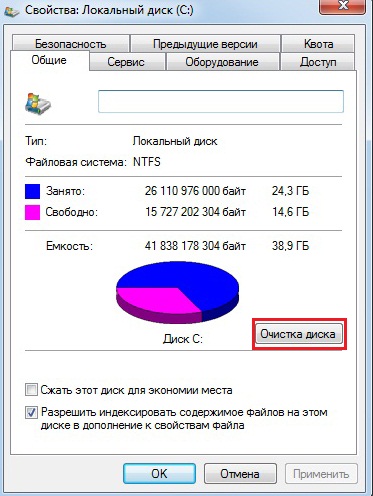
Čiščenje lokalnega diska z
- Moram malo počakati - sistem ocenjuje in meri, kaj je mogoče odstraniti.
- Potem se odpre okno, v katerem lahko izberete (vstavite preverjanje na seznam za pomikanje), kaj želite odstraniti.
- Ta seznam je že natančnejši gumb - "čiste sistemske datoteke".
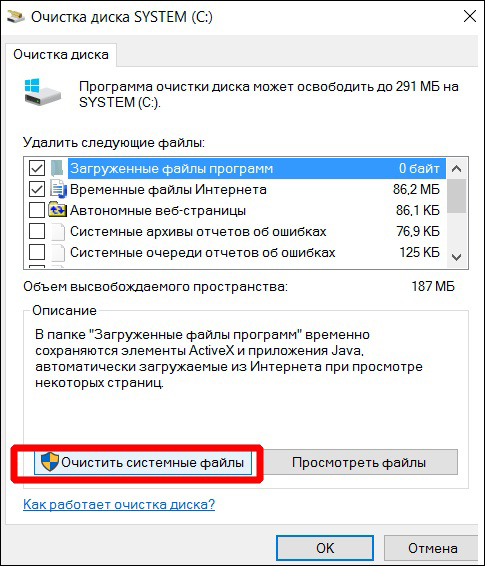
Datoteke za čiščenje
- Kliknemo nanjo in vidimo, kaj iščemo - namestitev "nepotrebnih gonilnikov sistema" (lahko ga imenujemo nekoliko drugače, vendar boste bistvo takoj zgrabili).
- Seveda, "Checkmark" za nas naprej - "Začni".
Postopek lahko traja 5 in 10 minut, vse je odvisno od tega, kako že dolgo niste opravili tako popolnega čiščenja. Toda na koncu bo Windows izbrisal vse nepotrebne gonilnike iz mape Drivestore.
Tu pa morate razumeti, da bomo, ko trdimo, da okna domnevno samodejno odstrani vse, malo zvijača. Pravzaprav se čiščenje ne pojavlja čisto čisto, vse enako, še vedno ostane nekaj smeti, vendar se morate sprijazniti z njim.
V resnici na brezplačnem trgu programske opreme lahko najdete veliko mamljivih programov, ki oglašujejo "nebeško manna" - popolno čiščenje in brez kakršnih koli posledic. Ali je mogoče verjeti takšnim programom, če sami razvijalci pred svojo uporabo v stavkih, kot so "nismo odgovorni za nič". Zato takšnih programov ne smete uporabljati, razen če se seveda ne bojite uničiti oken in imate vse pripravljeno, da ga preuredite.
Mapa Firerepository
In zdaj, kar zadeva voznikovo knjižnico, mape FileRepository.
Njegove vsebine so le možne in lahko tvegate izbrisati. Dejstvo je, da v tej mapi ne uporabljajo trenutni gonilniki, ampak tisti, ki se občasno uporabljajo. Pri povezovanju takšne naprave se sistem sam obrne na to mapo za gonilnikom, ki jo je že uporabil.
Če očistite mapo Firerepository, potem trenutno najverjetneje ne boste čutili ničesar negativnega. Preprosto, ko se boste po 3-4 dneh poskušali povezati in sodelovati s svojim najljubšim fotoaparatom, vendar s tem nikoli ni težav, tega ne bo mogoče storiti. Ne pozabite, da ste samo izbrisali datoteke iz mape FileRepository.
Naprednejši način čiščenja
Obstaja še en, bolj zapleten način za odstranjevanje nepotrebnih voznikov. Zagotavlja ga pnput.exe, vključen v sistemski paket. Zažene se pripomoček iz ukazne vrstice in le pod nadzorom skrbnika.
Utility je prepoznan kot priročno sredstvo ne le z odstranitvijo, ampak tudi za namestitev gonilnikov, temveč tudi s sistemskimi skrbniki, ko morate voznike novih uporabnikov postaviti. Osnova za pripomoček je datoteka INF.
Ukazna vrstica pripomočka ima naslednjo obliko:
pnputil.exe [-f | -jaz] [ -? | -a | -D | -E]
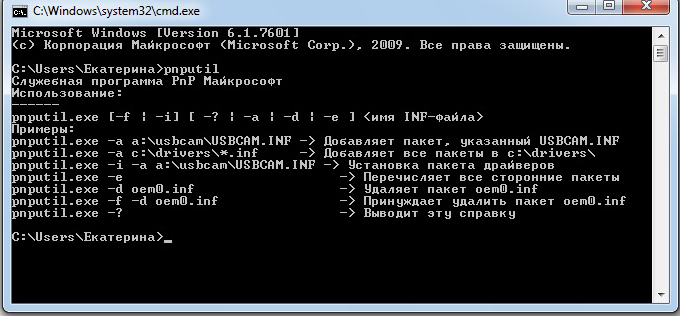
Ukazi za pripomočke pnputil.Exe
Ključi imajo naslednje vrednosti:
- -? - Prikažite potrdilo o uporabi, standardni ključ za prejem za vse sistemske pripomočke;
- -Prikažite seznam gonilnikov proizvajalcev drugih proizvajalcev, preden odstranite nikoli ne bo škodilo, da se preverite;
- -Namestim gonilnik;
- -D- Odstranite gonilnik;
- -F- Gonilnik trenutno prisilno odstranite v sistem naprav, kar je zagotovo redka in nujna možnost;
- -A- Dodajte paket za namestitev gonilnikov;
- Ime inf datoteke, ki pomeni, iz namestitvenega paketa gonilnika.
Navajamo tudi primere uporabe pripomočka, ki razkriva vse njegove skrivnosti:
- pnputil -e | Več- Prikažite seznam voznikov s stranjo s stranjo na zaslonu;
- Exe -d oem0.Odstranjevanje voznikov samo proizvajalcev OEM;
- exe -f -d oem0.Inf- izbrišite paket OEM0.Inf, tudi če je naprava, povezana z njo, povezana s sistemom;
- Exe -a ABC.Inf- Dodaj paket gonilnika ABC. V skladišču se v skladišču doda gonilni paket brez namestitve. V prihodnosti bo namestitev samodejno končana;
- Exe -a System32 \ drv \*.Inf- dodajte vse gonilnike, katerih datoteke INF so v katalogu System32 \ DRV;
- pnputil -i -a xyz.Dodajte v shranjevanje in gonilnik namestite z opisom v XYZ.Inf.

